آموزش ساخت کلیپ همراه با نوشتن متن آهنگ در گوشی با برنامه اینشات
- برنامه اینشات را اجرا کرده و روی گزینه Video بزنید
- یک پروژه جدید بسازید و عکس ها یا ویدیوهای مورد نظر را اضافه کنید
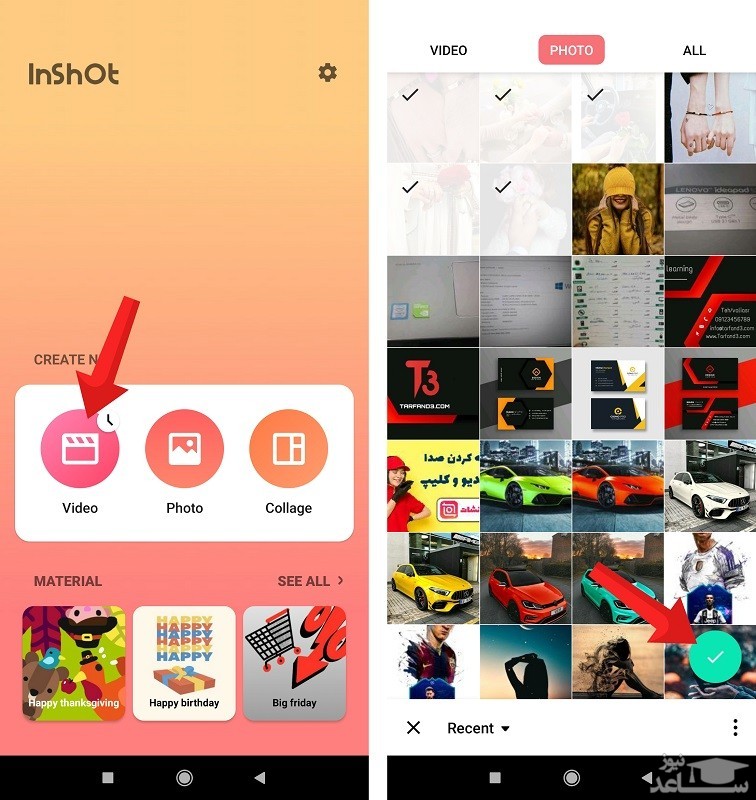
- برای اضافه کردن آهنگ مورد نظر کافیست روی بخش Music بزنید
- در مرحله بعد میتوانید از بخش Tracks و My music آن را پیدا و به پروژه اضافه کنید
- در صورتی که میخواهید صدای خود را اضافه کنید کافیست از گزینه Record استفاده کنید
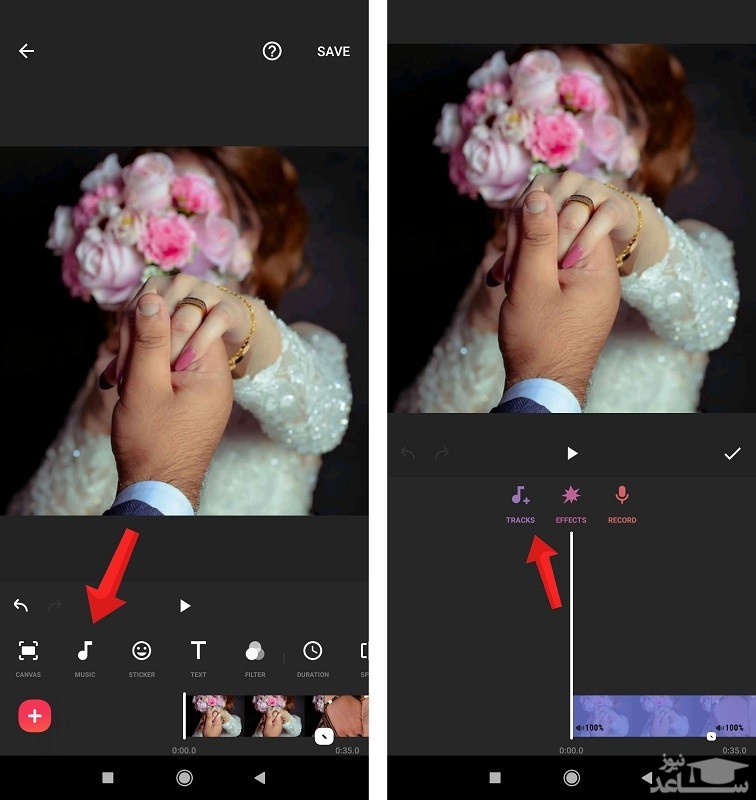
در ادامه برای اضافه کردن متن آهنگ و هماهنگ کردن آن با صدای خواننده کافیست :
- روی گزینه Text بزنید و بخش اول آهنگ را بنویسید
- برای بخش بعدی کافیست لایه متن را انتخاب کرده و گزینه Duplicate را بزنید
- سپس با استفاده از گزینه Edit آن را به متن جدید تغییر دهید
- این کار را باید تا انتهای کلیپ انجام دهید
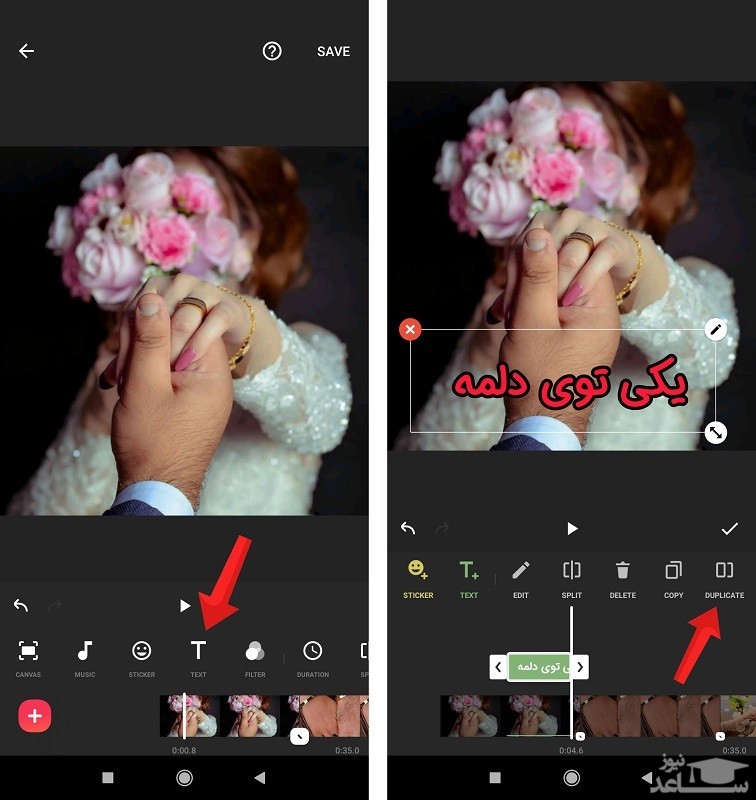
برای اضافه کردن افکت جابجایی به متن کافیست :
- لایه متن را انتخاب کرده و از بخش Animation یک افکت به آن اضافه کنید
- برای اضافه کردن افکت بین اسلاید ها کافیست روی آیکون بین آن ها بزنید
- با استفاده از گزینه Filter نیز میتوانید افکت و فیلتر های دیگر به اسلاید ها اضافه کنید
- در نهایت برای ذخیره کردن کافیست گزینه Save بالای صفحه را زده و کیفیت مورد نظر را انتخاب کنید
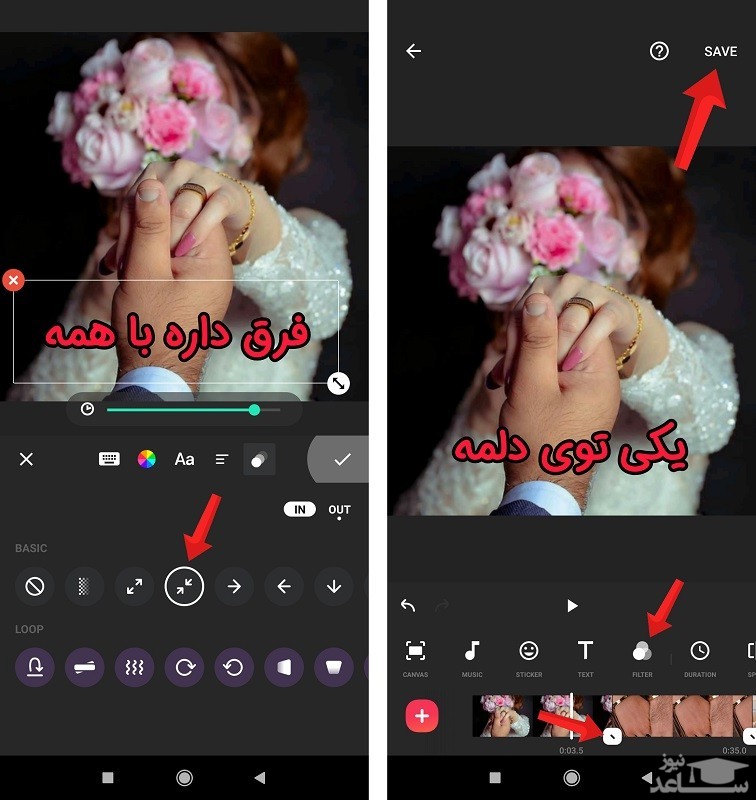
نکته : برای آشنایی با تمامی بخش های برنامه اینشات میتوانید مطالب قبل و ویدیو زیر را مشاهده کنید.
روش های گذاشتن آهنگ بر روی عکس در استوری اینستاگرام
- استفاده از خود اینستاگرام برای گذاشتن آهنگ بر روی عکس در استوری
- استفاده از اپلیکیشن viva video برای گذاشتن آهنگ روی عکس در استوری
- استفاده از اپلیکیشن pixgram
استفاده از خود اینستاگرام برای گذاشتن آهنگ بر روی عکس در استوری
- به اکانت خود در اینستاگرام وارد شوید.
- دکمه home را بزنید و در صفحه باز شده بر روی آیکن مربوط به عکس صفحه تان کلیک نمایید. میتوانید برای اطلاع بیشتر به مقاله ” گذاشتن استوری در اینستاگرام” مراجعه نمایید.
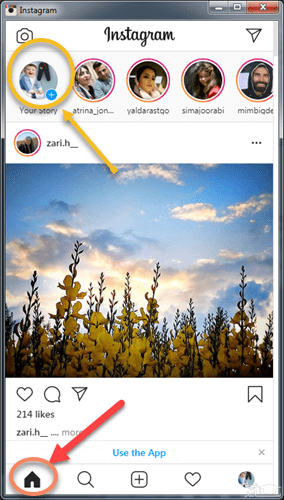
- یک تصویر را انتخاب نمایید یا متنی تایپ کنید.
- سپس بر روی آیکن مربوط به استیکر بزنید. تا لیست استیکرها به شما نشان داده شود.

- بر روی استیکر music بزنید.
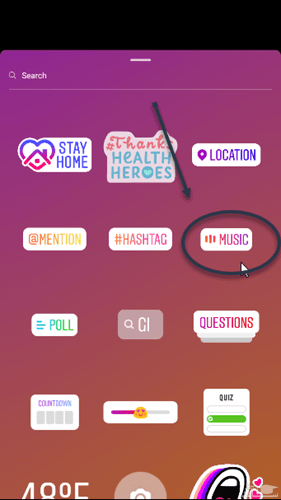
- در صفحه باز شده، لیست یکسری از آهنگ ها به شما نشان داده میشود. می توانید از لیست پیشنهادی آهنگ مورد نظر خود را انتخاب نمایید.
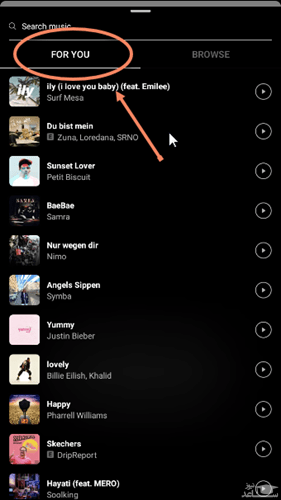
- حال میتوانید 15 ثانیه از آهنگ مربوطه را انتخاب نمایید و سپس بر روی done بزنید. مشاهده نمودید که گذاشتن آهنگ روی عکس در استوری اینستاگرام با استفاده از خود اینستاگرام چقدر راحت خواهد بود.
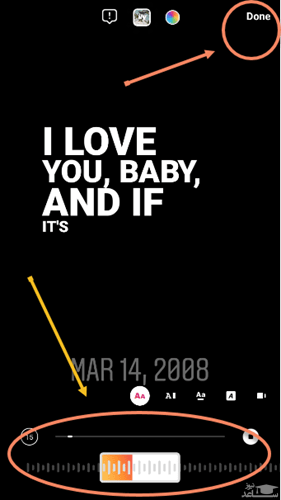
- اکنون در صفحه جدید بر روی Send to بزنید.
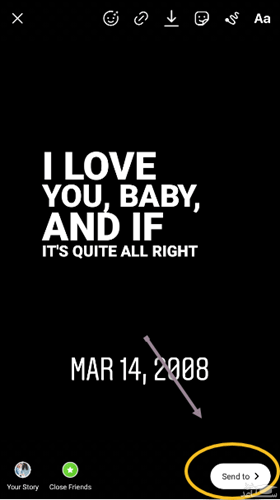
استفاده از اپلیکیشن viva video برای گذاشتن آهنگ روی عکس در استوری
- بعد از دانلود و نصب، برنامه را باز می کنیم.
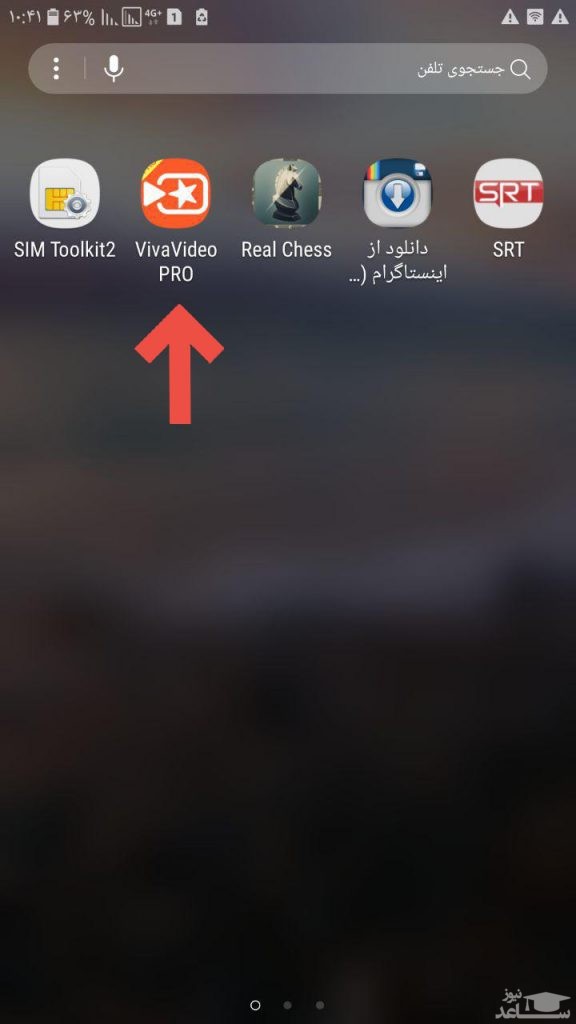
- بعد از باز شدن نرم افزار آیکون ویرایش را لمس میکنیم.
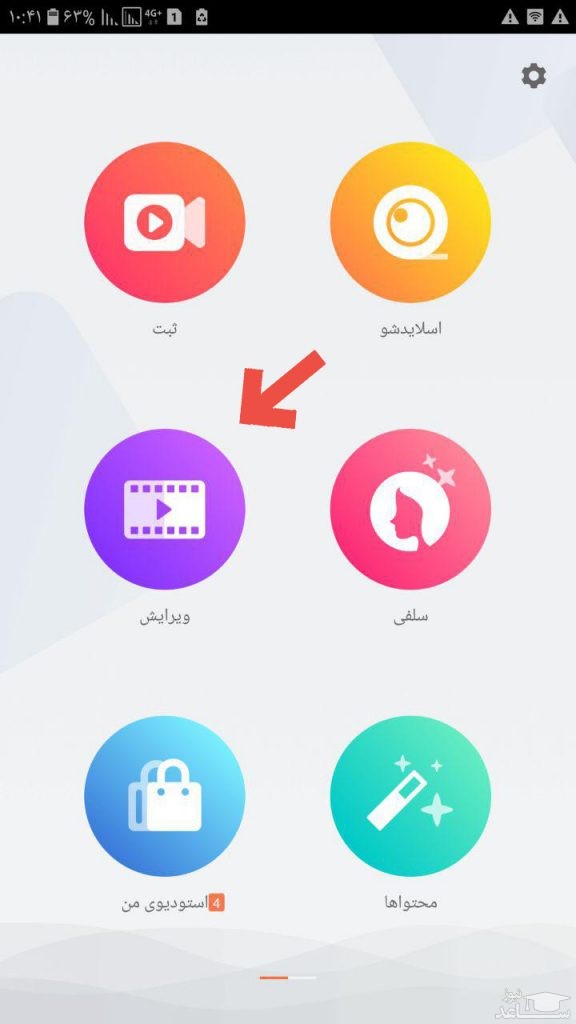
- حال باید عکس مد نظر خود را انتخاب کنیم.
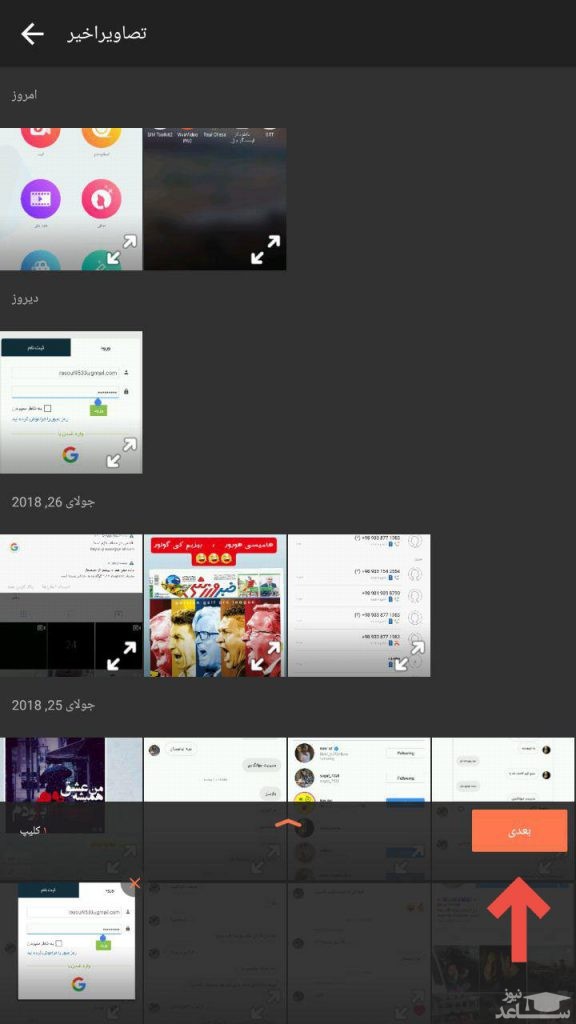
- بعد از انتخاب عکس حال باید آهنگ مورد نظر خود را انتخاب کنیم.
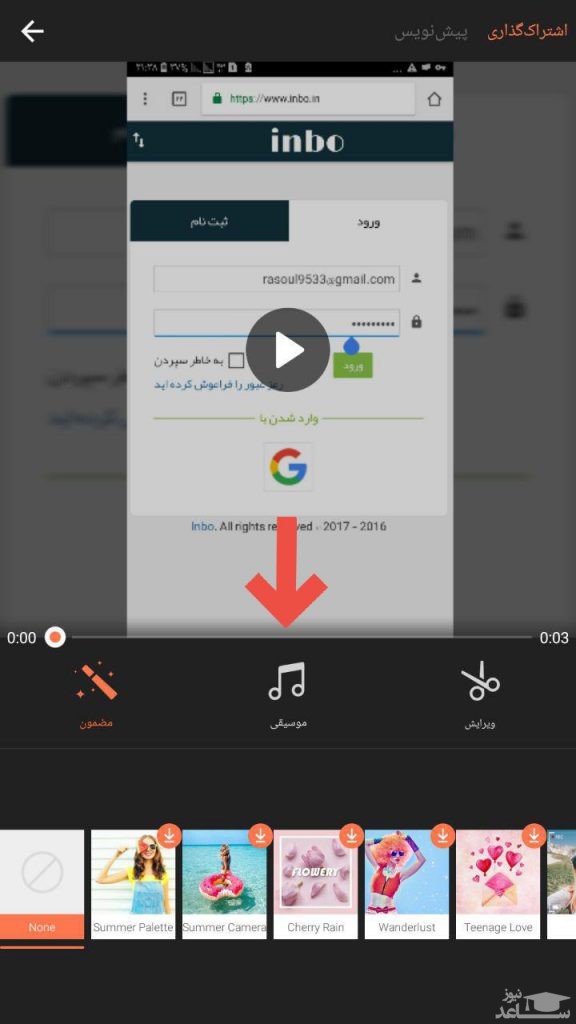
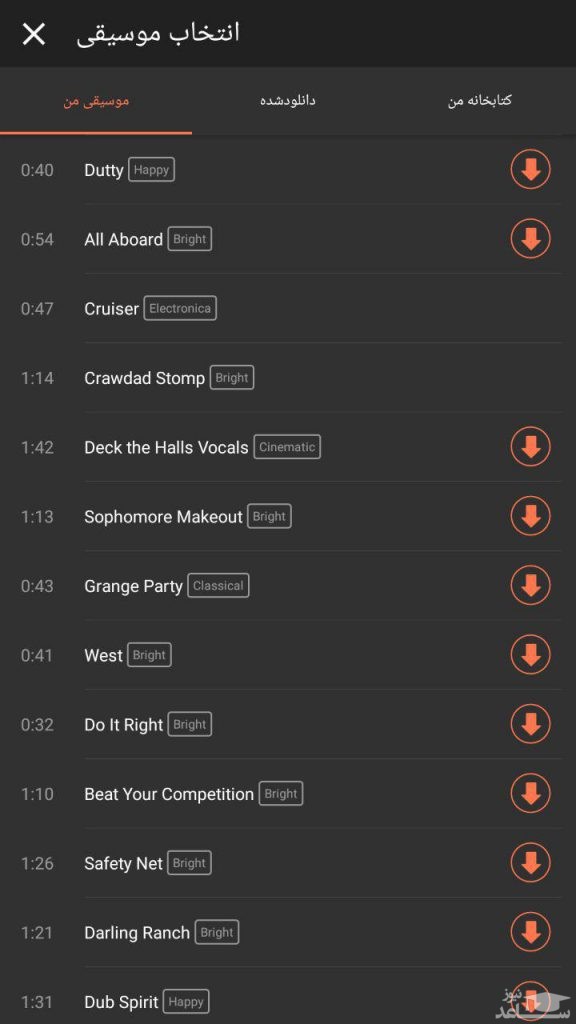
- بعد از انتخاب آهنگ با صفحه ای همانند عکس زیر روبرو خواهید شد که برنامه آخرین محصول تنظیم شده توسط شما را برایتان نمایش میدهد. حال شما می توانید گزینه اشتراک گذاری را لمس کنید تا ویدیو تان آماده شود.
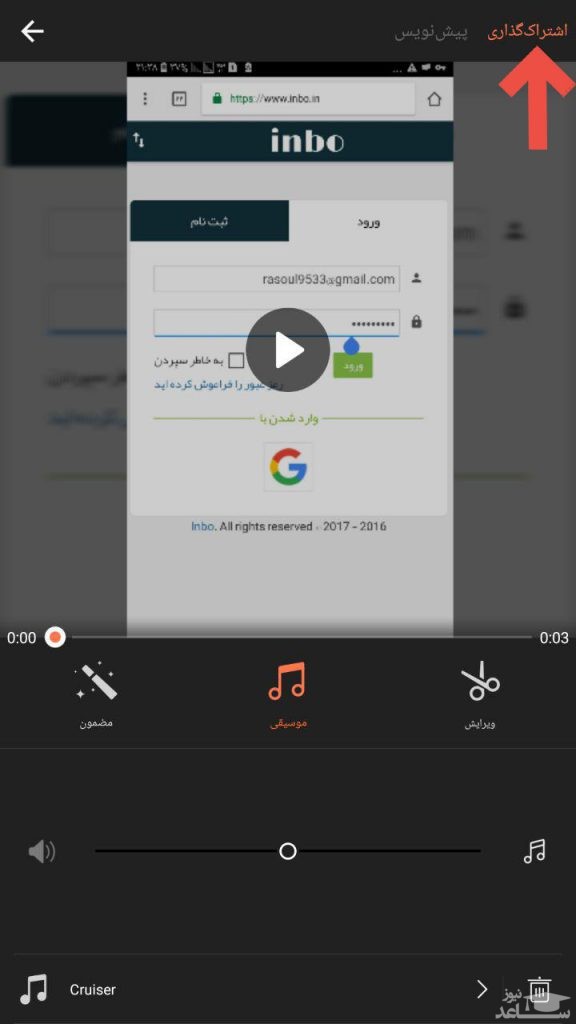
استفاده از اپلیکیشن pixgram
البته شما میتوانید از برنامه های دیگری چون فلیپگرام نیز استفاده کنید که ما آخرین نسخه این برنامه را برای شما آماده دانلود کرده ایم.
اپلیکیشن های زیادی وجود دارد. یکی از این اپلیکیشن ها pixgram است. که میتوانید آن را از گوگل پلی دانلود کنید.
- آن را اجرا نمایید و صفحه شروع به شما نشان داده میشود. بر روی دکمه start کلیک کنید.
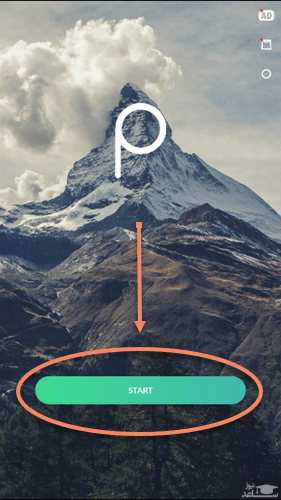
- در صفحه باز شده از شما دسترسی میخواهد که بتواند اپلیکیشن به فایل های شما دسترسی داشته باشد. بر روی دکمه allow بزنید.
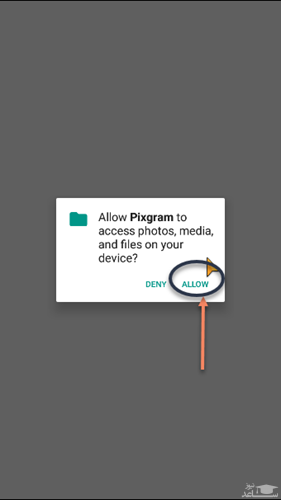
- لیست تمامی عکس های موجود در گالری شما به شما نشان داده میشود. عکس مورد نظر خود را انتخاب نمایید و بر روی فلش سبز رنگ بالا بزنید.
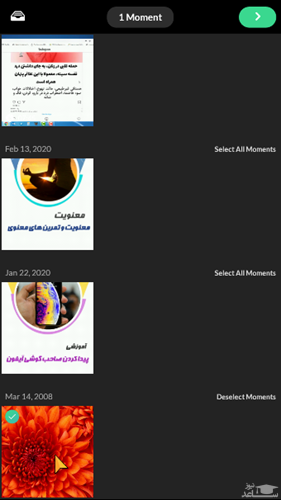
- در صفحه جدید بر روی دکمه music که در پایین قرار دارد بزنید.
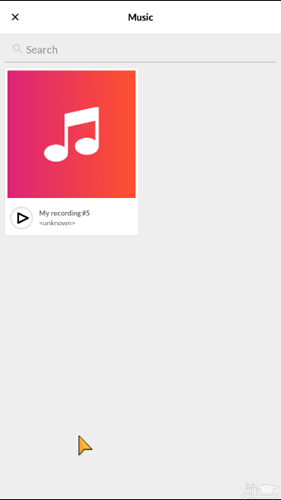
- در پایین صفحه لیستی به شما نشان داده میشود با انتخاب آن وارد گالری صوتی خود میشوید.
- حال موزیک مورد نظر خود را انتخاب نمایید. و بر روی دکمه add بزنید در صفحه جدید در قسمت پایین میتوانید 15 ثانیه مد نظر خود را وارد کنید.
- و بعد از اتمام بر روی دکمه save بزنید.
- حال فایل شما آماده میباشد و گذاشتن آهنگ روی عکس در استوری اینستاگرام را می توانید آغاز نمایید.




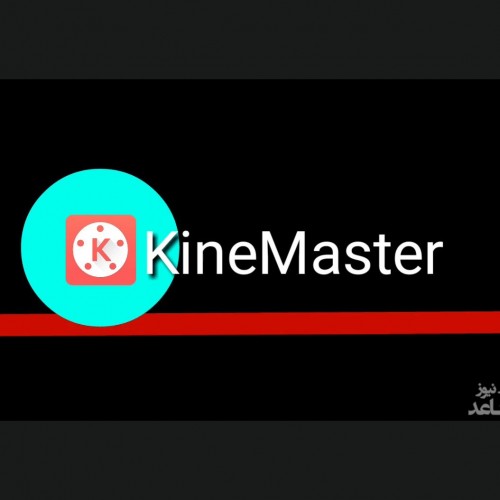 آموزش ساخت کلیپ با برنامه Kinemaster
آموزش ساخت کلیپ با برنامه Kinemaster






























































